كيفية تغيير رقم هاتف معرف Apple للحصول على تجربة Apple أفضل
يبدأ إطلاق الإمكانات الكاملة لتجربة Apple الخاصة بك بالحفاظ على تحديث تفاصيل حسابك. إذا قمت بتغيير رقم هاتفك حديثًا أو قمت بتبديل شركات الاتصالات، فمن الضروري التأكد من أن معرف Apple الخاص بك يعكس هذه التغييرات. سيوضح لك هذا الدليل السريع كيفية تحديث رقم هاتفك بسهولة على معرف Apple الخاص بك، مما يضمن اتصالاً سلسًا بجميع أجهزة Apple الخاصة بك. بالإضافة إلى ذلك، سنشارك نصيحة إضافية حول أفضل الأدوات لإزالة معرف Apple الخاص بك عند الضرورة. تغيير رقم هاتف معرف Apple ليس بالأمر الصعب، خاصة إذا كنت تتبع البرامج التعليمية هنا.
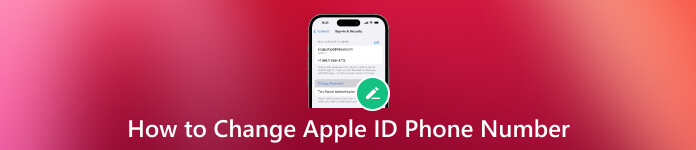
في هذه المقالة:
الجزء الأول: كيفية تغيير رقم هاتف Apple ID حتى بدون رمز
يُعدّ مُعرّف Apple الخاص بك رابطًا أساسيًا لجميع خدمات Apple، ويضمن تحديث معلومات حسابك باستمرار تجربة سلسة وآمنة عبر جميع خدمات Apple. إذا كنت بحاجة إلى إرشادات حول كيفية تغيير رقم هاتفك على مُعرّف Apple، فاتبع الطرق التالية:
1. تغيير رقم هاتف تسجيل الدخول إلى Apple ID على الويب
2. تغيير رقم الهاتف الموثوق به لمعرف Apple على iPhone/iPad
3. كيفية تغيير رقم هاتف Apple ID دون رمز التحقق؟
1. تغيير رقم هاتف تسجيل الدخول إلى Apple ID على الويب
انتقل إلى appleid.apple.com وقم بتسجيل الدخول إلى حساب Apple ID الخاص بك. في ال التسجيل والامان القسم، حدد موقع وانقر على التفاح معرف.

أدخل أحدث رقم هاتف محمول ترغب في ربطه بمعرف Apple الخاص بك، ثم حدد تغيير معرف أبل.
سيتم إرسال رمز التأكيد بالبريد إلى رقم الهاتف المحمول المقدم. أدخل الرمز في الحقول المخصصة.
قم بتسجيل الدخول مرة أخرى إلى جميع خدمات Apple باستخدام معرف Apple المحدث الخاص بك.
على هذا الموقع، يمكنك أيضًا تغيير عنوان البريد الإلكتروني الخاص بـ Apple ID أذا أردت.
2. تغيير رقم الهاتف الموثوق به لمعرف Apple على iPhone/iPad
قم بتسجيل الخروج من جميع خدمات Apple والأجهزة المرتبطة بمعرف Apple الخاص بك، باستثناء الجهاز الذي تستخدمه لإجراء التغيير. يفتح إعدادات، اضغط على اسمك واختر تسجيل الدخول والأمن.

تحت البريد الإلكتروني وأرقام الهواتف، مقبض يحرر. مقبض حذف بجوار رقم هاتفك الحالي واتبع التعليمات التي تظهر على الشاشة.
أدخل رقم الهاتف المحمول الجديد لمعرف Apple الخاص بك، وسيتم إرسال رمز التأكيد إلى هذا الرقم. أدخل رمز التحقق في الحقول المتوفرة.
قم بتسجيل الدخول مرة أخرى إلى جميع خدمات Apple باستخدام معرف Apple المحدث الخاص بك.
يعد الحفاظ على تحديث معلومات معرف Apple الخاص بك أمرًا ضروريًا للحصول على تجربة Apple سلسة وآمنة، خاصة عندما تريد ذلك استعادة معرف أبل الخاص بك. يمكن تغيير رقم الهاتف المتصل بمعرف Apple الخاص بك بسهولة من خلال الويب أو iPhone أو iPad. اتبع هذه الخطوات المباشرة للتأكد من أن معرف Apple الخاص بك محدث وجاهز لجميع خدمات Apple.
3. كيفية تغيير رقم هاتف Apple ID دون رمز التحقق؟
إذا لم يستقبل هاتفك القديم رمز التحقق وكان رقم الهاتف الوحيد الموثوق به في حساب Apple ID الخاص بك، فلن تنجح الطريقتان السابقتان. لذلك، ستوضح لك هذه الطريقة كيفية إزالة رقم هاتفك القديم من حساب Apple ID الخاص بك.
قم بزيارة appleid.apple.com على المتصفح.
أدخل معرف Apple وكلمة المرور الخاصين بك.
عندما يطلب منك رمز التحقق، انقر فوق لم أحصل على رمز التحقق الخيار ثم حدد المزيد من الخيارات.
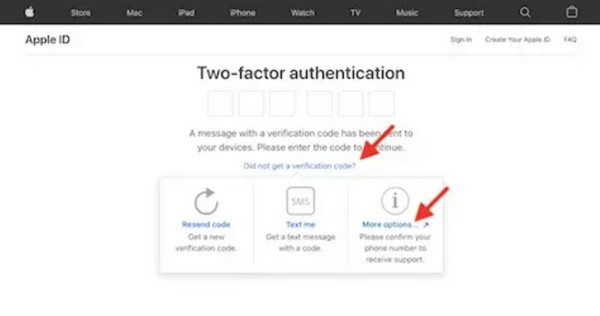
وأخيرًا، اتبع الإرشادات التي تظهر على الشاشة لتغيير رقم هاتفك.
إذا لم تنجح هذه الطريقة معك أيضًا، فإن الملاذ الأخير هو استعادة معرف أبل الخاص بك أعد تعيين رقم هاتف Apple ID الخاص بك. قد تستغرق هذه الطريقة من يوم إلى سبعة أيام. في هذه الأثناء، لن تتمكن من استخدام Apple ID الخاص بك في أي مكان، وإلا فسيتم إلغاء طلب الاسترداد تلقائيًا.
الجزء 2. ما هي الطريقة البديلة لإزالة معرف Apple على iPhone/iPad بسرعة؟
إذا لم يستقبل رقم هاتفك رمز التحقق، فالطريقة البديلة هي إزالة معرف Apple الخاص بك وتسجيل الدخول بمعرف Apple جديد. إذا لم تتمكن من إزالة معرف Apple الخاص بك، فيمكن لـ imyPass iPassGo مساعدتك.
imyPass iPassGo يظهر كحل نهائي، حيث يقدم علاجًا شاملاً للعديد من تحديات iOS. سواء كنت تتعامل مع جهاز مقفل، أو مشكلات معقدة تتعلق بمعرف Apple، أو إدارة الأجهزة المحمولة، أو عقبات MDM، فإن imyPass iPassGo هي أداة متعددة الاستخدامات وموثوقة.
علاوة على ذلك، يعمل هذا التطبيق على تبسيط إزالة معرف Apple المسجل على جهازك ويعالج مجموعة من المشكلات التي يواجهها المستخدمون بشكل شائع. انغمس في تجربة iOS سلسة من خلال استكشاف الميزات الرئيسية لتوفير حل فعال لرفع مستوى إدارة جهازك وفتح الوظائف المحتملة دون عناء.
باستخدام هذا التطبيق، يمكنك اتباع الخطوات بسلاسة لإزالة معرف Apple الخاص بك على جهاز iPhone أو iPad.
قم بتثبيت تطبيق إزالة معرف Apple الموثوق به على جهاز الكمبيوتر الخاص بك واربط جهاز iPhone الخاص بك باستخدام كابل Lightning. قم بتشغيل البرنامج واختر قم بإزالة معرف Apple الوضع، ثم انقر فوق بداية.

إذا كان جهازك يعمل بنظام التشغيل iOS 11.3 أو إصدار أحدث مع تشغيل Find My iPhone، فما عليك سوى إعادة ضبط جميع الإعدادات. بالنسبة لنظام التشغيل iOS 11.4 أو الأحدث، مع تمكين Find My iPhone، أدخل 0000, يتأكد، تنزيل البرنامج الثابت، الإدخال 0000 مرة أخرى، ثم اضغط الغاء القفل. ستتم إزالة معرف Apple الخاص بك بسلاسة، مما يبسط العملية برمتها.

الأسئلة الشائعة.
-
كيف يمكنني إزالة رقم هاتف قديم من معرف Apple الخاص بي؟
قم بالوصول إلى الإعدادات على جهاز iPhone أو iPad الخاص بك لإزالة رقم هاتف قديم من معرف Apple الخاص بك. انتقل إلى اسمك، وحدد تسجيل الدخول والأمان، ثم انقر فوق تحرير ضمن البريد الإلكتروني وأرقام الهواتف. احذف الرقم القديم من خلال تحديد حذف الموجود بجواره، واتبع التعليمات التي تظهر على الشاشة لتأكيد الإزالة.
-
هل يمكنني إرسال رمز التحقق من معرف Apple الخاص بي إلى بريدي الإلكتروني؟
بالتأكيد، يمكنك استلام رمز التحقق من معرف Apple الخاص بك عبر البريد الإلكتروني. اختر التحقق من البريد الإلكتروني عندما يُطلب منك ذلك أثناء عملية تغيير رقم الهاتف. ستقوم Apple بعد ذلك بإرسال رمز التحقق إلى عنوان بريدك الإلكتروني المسجل والمرتبط بمعرف Apple الخاص بك.
-
كم مرة يمكنني تغيير رقم هاتف معرف Apple الخاص بي؟
لديك المرونة اللازمة لتغيير رقم هاتف Apple ID الخاص بك كلما لزم الأمر. ومع ذلك، ولأسباب أمنية، فمن المستحسن تحديثه فقط عند الحاجة، لأن التغييرات المتكررة قد تؤدي إلى اتخاذ تدابير أمنية إضافية أو تؤدي إلى إزعاج في الوصول إلى حسابك. وبنفس المعنى، قد تحتاج إلى تحديث أو تغيير سؤال أمان معرف Apple لتحسين أمان وخصوصية الحساب.
-
هل سيؤثر تغيير رقم هاتف Apple ID الخاص بي على بيانات iCloud الخاصة بي؟
لا يؤثر تغيير رقم هاتف معرف Apple الخاص بك على بيانات iCloud الخاصة بك. تظل بياناتك، بما في ذلك الصور والمستندات والإعدادات، آمنة وغير متأثرة أثناء عملية تغيير رقم الهاتف. وهذا يضمن انتقالًا سلسًا دون أي خطر فقدان البيانات أو اختراقها.
استنتاج
كيف يمكنني تغيير رقم هاتفي لمعرف Appleباتباع الدليل المفصل في الجزء الأول، يمكنك بسهولة إتمام العملية عبر الإنترنت، أو عبر جهاز iPhone/iPad، وبدون رمز التحقق. بالإضافة إلى ذلك، إذا كنت بحاجة إلى إزالة معرف Apple الخاص بك من جهاز iPhone أو iPad بسرعة، فإن الجزء الثاني يقدم لك تطبيق imyPass iPassGo كحل متعدد الاستخدامات. بفضل واجهته سهلة الاستخدام وميزاته الرئيسية، يُعالج هذا التطبيق بفعالية تحديات نظام iOS المختلفة، مما يجعله أداة أساسية لإطلاق العنان لإمكانات أجهزة Apple الخاصة بك.
الحلول الساخنة
-
افتح نظام iOS
- مراجعة خدمات فتح iCloud المجانية
- تجاوز تفعيل iCloud باستخدام IMEI
- قم بإزالة Mosyle MDM من iPhone وiPad
- قم بإزالة support.apple.com/iphone/passcode
- مراجعة Checkra1n iCloud Bypass
- تجاوز رمز المرور لشاشة قفل iPhone
- كيفية عمل جيلبريك للايفون
- فتح الايفون بدون كمبيوتر
- تجاوز iPhone مقفل للمالك
- إعادة ضبط المصنع على iPhone بدون كلمة مرور معرف Apple
-
نصائح دائرة الرقابة الداخلية
-
فتح الروبوت
-
كلمة مرور Windows

